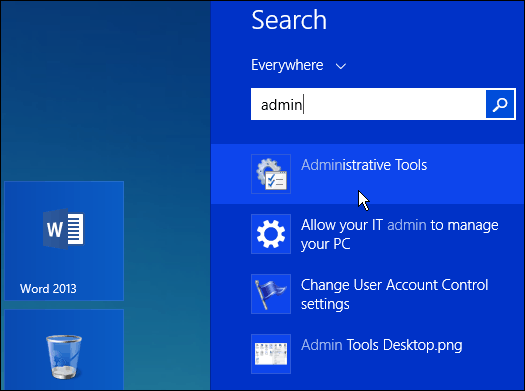
Kokeneet Windows-käyttäjät, jotka haluavat perehtyä järjestelmän asetuksiin, ja muut työkalut, kuten hallintatyökalut vanhemmissa Windows-versioissa, saattavat huomata, että sitä ei ole niin helppo löytää Windows 8: sta.
Windows 8.1: n modernin käyttöliittymän avulla voit silti muokata järjestelmääsi kuten XP-Windows 7: n kanssa. Työkalut ovat edelleen käytettävissä, ja tässä on katsaus mihin ne piiloutuvat.
Työkalut, joista puhun, ovat helposti käytettävissä Käynnistä-valikossa siirtymällä kohtaan Käynnistä> Kaikki ohjelmat> Lisälaitteet ja sieltä pääset käyttämään sisäänrakennettuja Windows-sovelluksia ja järjestelmätyökaluja, joihin olet tottunut, kuten Levyn uudelleenjärjestäminen ja Tehtäväaikataulu, Järjestelmän palauttaminen, Wordpad ja muut.
Järjestelmänvalvojan ja järjestelmän työkalujen etsiminen Windows 8.1: ssä
Kuten kaikissa versioissa, Windows 8.1: ssä on aina kymmenen erilaista tapaa päästä johonkin, mutta tässä on useita helppoja tapoja päästä kaikkiin tarvittaviin sisäänrakennettuihin työkaluihin.
Esimerkiksi Windows 8.1: ssä paina Windows-näppäintä ja aloitusnäytöltä tyyppi: admin ja löydät hallintatyökalut; napsauta sitä.
Etsi tarvittava työkalu työpöydälle avautuvasta valinnasta ja jos haluat helpomman pääsyn siihen, luo pikakuvake aloitusnäyttöön tai tehtäväpalkkiin.
On olemassa muutama tapa päästä hakuun joko yllä kuvatulla tavalla käyttämällä pikanäppäintä Windows-näppäin + Stai avaamalla oikopolut ja napsauttamalla Etsi. Riippumatta siitä, miten etsit, voit myös etsiä yksittäisiä työkaluja.
Seuraavassa esimerkissä etsin nimenomaan levyn uudelleenjärjestämistä.
Jos käytössäsi on Windows 8: n alkuperäinen versio, lue artikkeli siitä, kuinka järjestelmänvalvojan työkalut lisätään aloitusnäyttöön.
Tai löytää yleisiä työkaluja, kuten komentokehote, napsauttamalla hiiren kakkospainikkeella Käynnistä-painiketta tai käyttämällä pikanäppäintä Windows-näppäin + X näyttää ns. tehokäyttäjän valikon.
Jos Windows 7: n käyttö on tällä hetkellä hieno, kannattaa ehkä odottaa Windows 10: n virallista julkaisua myöhemmin tänä vuonna, kun Käynnistä-valikko palaa, ja se toimii paljon enemmän kuin olet tottunut.
Jos sait uuden kannettavan tietokoneen tai muun laitteen Windows 8: lla tänä vuonna, muista lukea täydellinen opas Windows 8: sta.
Mikä on mielipiteesi? Oletko uusi Windows 8 -käyttäjä ja sinulla on vaikeuksia löytää työkaluja, jotka aiemmin löysit helposti? Jätä kommentti alla ja kerro siitä meille.